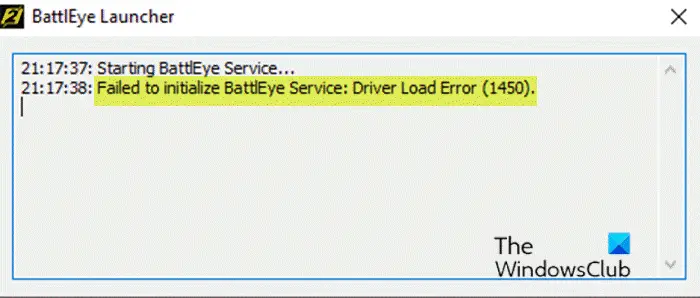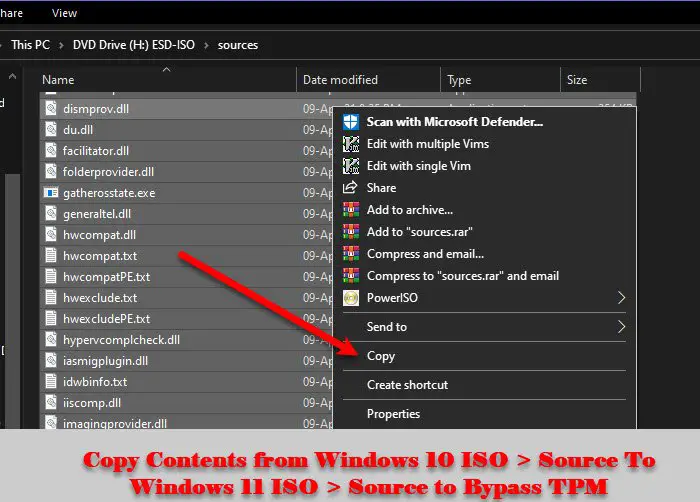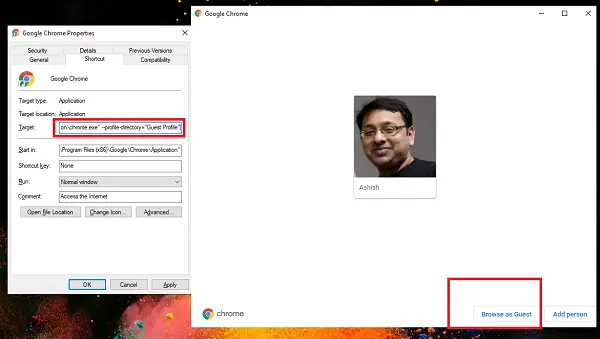PC ゲームに興味がある人なら、Steam について知っているはずです。スチームは、最新のゲームとその体験を Windows コンピュータ上に提供するデジタル配信プラットフォームです。世界中の他のプレイヤーとつながり、豊かな PC ゲーム体験を楽しむことができます。 Steam を使用してゲームをダウンロードしてプレイするときに、問題になる可能性があるのは、Steam に残される大量のデータです。ディスク容量が少ない場合は、それが問題になる可能性があります。それで、どうやってSteam キャッシュとゲーム エンジンによって残されたデータを削除または削除します? Steam設定、エクスプローラー、コマンドプロンプト、またはSteamクリーナーから行うことができます。
Windows PCでSteamキャッシュファイルをクリアする方法
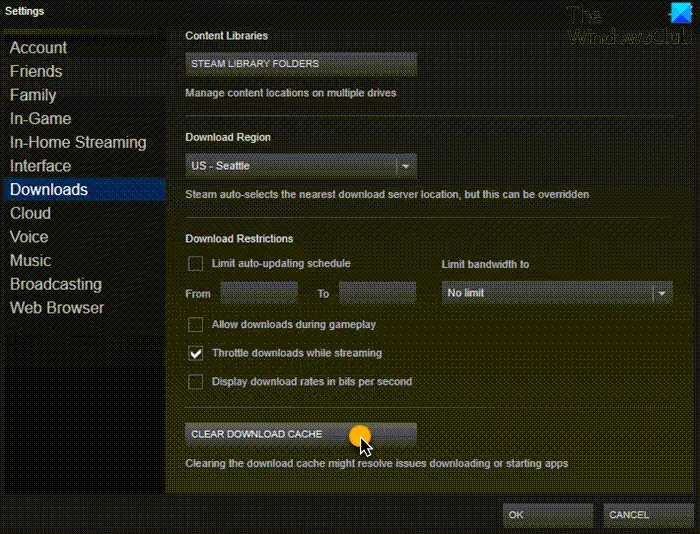
Steam アプリに関連付けられたキャッシュが破損しているため、Steam アプリが起動できない可能性があります。したがって、その場合は、コンピューターに保存されているSteamアプリのキャッシュをクリアして問題を解決できます。 Windows PCでSteamキャッシュファイルをクリアする手順は次のとおりです。
- Steamクライアントを開く
- アカウントにサインインする
- 右上隅で Steam メニューにアクセスします
- ドロップダウン メニューで [設定] オプションを選択します
- 「ダウンロード」をクリックします
- 下部に表示される「ダウンロード キャッシュのクリア」ボタンをクリックします。
それでおしまい!
エクスプローラーを使用してSteamキャッシュファイルを削除する
ファイルエクスプローラーを開きますWin+E を使用して、以下の場所に移動します。
C:\Users\<Username>\AppData\Local\Steam
交換する必要があります<Username> 上記のアドレスに PC のユーザー名を入力します。
その後、Ctrl+A ホットキーを使用して、上記の場所に保存されているすべてのファイルとフォルダーを選択します。
次に、[削除]ボタンを押して、Steamキャッシュをすべてクリアします。
完了したら、コンピューターを再起動し、Steam クライアントを開いて問題が解決したかどうかを確認してください。
コマンドプロンプトを使用してSteamキャッシュを削除する
Steam キャッシュをフラッシュするには、管理者特権の CMD で次のコマンドを実行することもできます。
steam://flushconfig
Steam クリーナーを使用して、Steam キャッシュとゲーム エンジンによって残されたデータを削除します
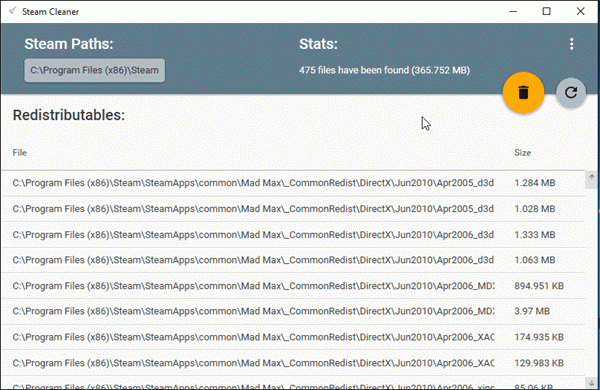
スチームクリーナー、名前が示すように、Steam やその他の人気のあるゲーム プラットフォームに残されたすべてのデータを消去できます。このフリーウェアは、わずか数秒で大量の未使用のリムーバブル データを消去し、ディスク領域を節約できます。実行するだけで、Steam パスが自動的に検出され、削除できるファイルが表示され、それに応じてそれらのファイルのサイズも表示されます。 「削除」ボタンを押すだけでほぼ完了です。 Steam Cleaner はこれらのファイルに対して非常に高速に実行され、わずか数秒でファイルが消えることがわかります。
どのような種類のデータが削除されますか?これが最初に頭に浮かぶ質問かもしれません。 Steam クリーナーは、未使用のユーザー プロファイル ファイル、残ったゲーム ファイル、古いログなどを削除する場合があり、元のゲーム ファイルはそのまま残ります。また、同じものを必要とする複数のゲームをインストールすると、自動的にダウンロードされる DirectX やその他のツールのコピーが削除される場合があります。すべてのゲームとともにダウンロードされ、すでに利用可能な再配布可能ファイルも削除されます。また、特定のゲームやツールのアップデートをダウンロードすると、大量の無駄な(不要な)ファイルが生成されますが、Steam Cleanerを使用すると、そのようなファイルもすべて削除できます。
Steam 以外にも、このツールは人気のある PC ゲーム クライアントのほとんどで動作します。起源、ユープレイ、バトルネット、ゴグそしてネクソンあまりにも!
Steam Cleaner はサイズが小さいため、プロジェクトにツールの機能を実装したい場合は、そのソース コードも利用できます。
あなたが PC ゲーマーで、上記のクライアントのいずれかを使用している場合、このツールは必須です。ここをクリックスチームクリーナーをダウンロードします。
Steamのキャッシュをクリアするとゲームは削除されますか?
いいえ、Steam キャッシュをクリアしてもゲームは削除されません。不要なジャンクファイルをデバイスから削除します。参考までに、Steam クリーナーを使用して、ゲーム エンジンによって残された Steam キャッシュとデータを削除できます。ただし、キャッシュを削除した後はSteamにログオンする必要があります。
読む: Windows で Origin キャッシュをクリアする方法
Steamから不要なファイルを削除するにはどうすればよいですか?
Steam Cleanerは、Steamから不要なファイルを削除する便利なツールです。ゲームのダウンロード、インストール、プレイ中に、コンピューターには大量のジャンク ファイルが保存されます。これらをクリアすれば、空きスペースができるかもしれません。そのために、このユーティリティを使用して、PC から不要な Steam ファイルを削除できます。
見てみるのもいいかもしれませんSteam ライブラリマネージャーあまりにも。 Steam ゲームをバックアップ、復元、移動できます。こちらもご覧くださいSteam のヒントとコツ役職。

![コンピューターへのスキャンが有効化されなくなりました [修正]](https://rele.work/tech/hayato/wp-content/uploads/2022/05/scan-to-computer.jpg)